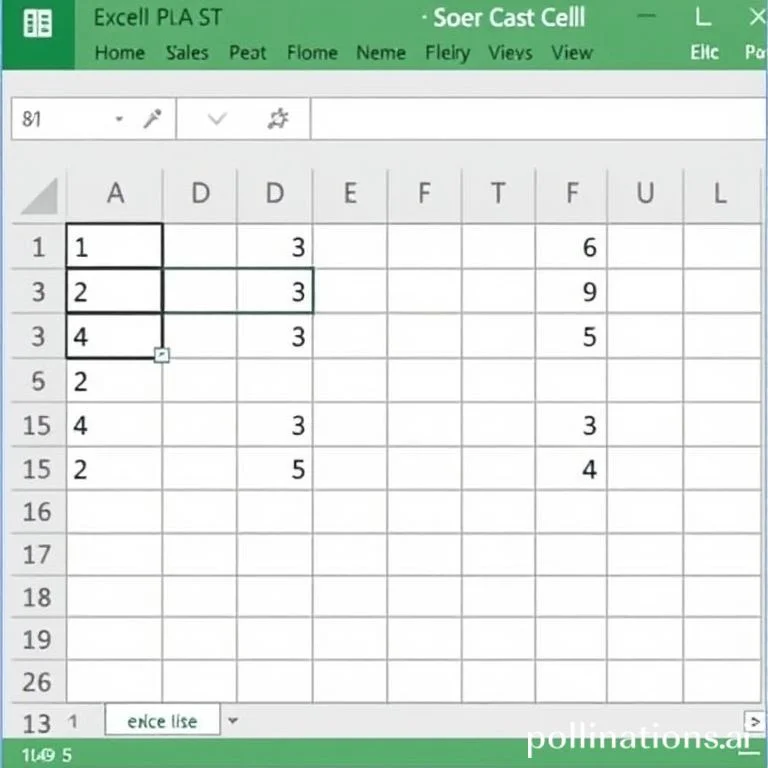
Excel에서 데이터를 첫 번째 문자로 정렬하는 것은 매우 간단하지만, 마지막 문자나 숫자를 기준으로 정렬해야 할 때는 특별한 방법이 필요합니다. 비즈니스 데이터 분석이나 통계 작업에서 문자열의 끝부분 기준 정렬은 매우 유용한 기능입니다. 특히 제품 코드, 주민번호 뒷자리, 파일명 확장자 등을 분류할 때 이 기능이 필수적으로 사용됩니다.
RIGHT 함수를 활용한 기본 정렬 방법
Microsoft Excel의 내장 함수인 RIGHT를 사용하면 별도의 프로그램 없이도 마지막 문자 기준 정렬이 가능합니다. 먼저 정렬하고자 하는 데이터 옆 빈 셀에 =RIGHT(A2,1) 수식을 입력합니다. 이 수식은 해당 셀의 마지막 한 문자를 추출하는 역할을 합니다. 수식을 입력한 후 채우기 핸들을 드래그하여 전체 범위에 적용하세요. 다음으로 수식이 입력된 열을 선택하고 데이터 탭의 정렬 기능을 활용합니다. 정렬 경고 대화상자가 나타나면 반드시 ‘선택 영역 확장’ 옵션을 체크해야 원본 데이터와 함께 정렬됩니다. 정렬이 완료되면 임시로 만든 수식 열은 삭제해도 됩니다. 이 방법은 RIGHT 함수의 활용법을 완벽하게 보여주는 실용적인 예시입니다.
VBA 매크로를 이용한 고급 정렬 기술
VBA를 활용하면 더욱 효율적인 마지막 문자 정렬이 가능합니다. Ctrl+F11을 눌러 Visual Basic Editor를 열고, 새 모듈을 생성한 후 문자열 반전 함수를 작성합니다. Public Function RevStr(Rng As Range) RevStr = StrReverse(Rng.text) End Function 코드를 입력하면 셀 내용을 역순으로 바꾸는 사용자 정의 함수가 만들어집니다.
- VBA 함수 작성 후 워크시트에서 =RevStr(A1) 수식 사용
- 전체 데이터 범위에 수식 적용 후 일반 정렬 수행
- 정렬 완료 후 임시 열 삭제하여 원본 데이터만 유지
- 복잡한 문자열 패턴에서도 안정적인 정렬 결과 보장
Excel 기본 기능을 활용한 단계별 정렬 과정
Excel의 기본 정렬 기능만으로도 마지막 문자 기준 정렬이 가능하지만, 몇 가지 준비 작업이 필요합니다. 먼저 정렬할 데이터의 마지막 문자를 별도 열에 추출해야 합니다.
| 단계 | 작업 내용 | 사용 함수 |
|---|---|---|
| 1단계 | 마지막 문자 추출 | =RIGHT(셀주소,1) |
| 2단계 | 정렬 범위 선택 | 데이터 탭 활용 |
| 3단계 | 정렬 옵션 설정 | 선택 영역 확장 |
| 4단계 | 임시 열 삭제 | 수동 삭제 |
Kutools for Excel 애드인 활용 방법
Kutools for Excel은 Excel의 기본 기능을 확장하는 강력한 애드인입니다. 이 도구의 ‘텍스트 반전’ 기능을 사용하면 문자열을 역순으로 바꾼 후 일반 정렬을 수행할 수 있습니다. Kutools 메뉴에서 텍스트 > 텍스트 반전을 선택하고, 정렬할 범위를 지정합니다. 텍스트가 반전된 상태에서 Excel의 기본 정렬 기능을 사용하면 마지막 문자 기준으로 정렬됩니다.
정렬 완료 후 다시 텍스트 반전 기능을 적용하면 원래 문자열 형태로 복원됩니다. 이 방법은 Kutools의 다양한 기능 중 하나로, 복잡한 수식 없이도 쉽게 마지막 문자 정렬을 수행할 수 있습니다. 특히 대량의 데이터를 처리할 때 매우 유용합니다.
실무에서 활용 가능한 정렬 시나리오
마지막 문자 기준 정렬은 다양한 실무 상황에서 활용됩니다. 제품 코드의 카테고리 분류, 직원 번호의 부서별 구분, 파일명의 확장자별 정리 등이 대표적인 예시입니다. 특히 데이터베이스에서 추출한 정보를 분석할 때 이런 정렬 방식이 매우 유용합니다. 예를 들어, 고객 코드의 마지막 숫자가 지역코드를 나타내는 경우, 이 정렬 방법으로 지역별 고객 분포를 쉽게 파악할 수 있습니다.
또한 품질 관리나 재고 관리 업무에서도 제품의 생산 로트나 유통기한 정보가 코드 끝부분에 위치하는 경우가 많아, 이런 정렬 기법이 필수적입니다. Excel의 고급 정렬 옵션과 함께 활용하면 더욱 정교한 데이터 분석이 가능합니다.
정렬 시 주의사항 및 오류 해결
마지막 문자 기준 정렬을 수행할 때 몇 가지 주의사항이 있습니다. 먼저 정렬할 데이터에 빈 셀이 포함되어 있으면 예상치 못한 결과가 나올 수 있으므로, 사전에 빈 값을 처리해야 합니다. 또한 숫자와 문자가 혼재된 경우 정렬 순서가 달라질 수 있으므로, 데이터 타입을 통일하는 것이 좋습니다. RIGHT 함수 사용 시 텍스트 형태로 저장된 숫자는 문자로 처리되므로, 필요에 따라 VALUE 함수를 함께 사용해야 합니다.
VBA 매크로를 사용할 때는 매크로 보안 설정을 확인하고, 코드 실행 전에 반드시 데이터를 백업해야 합니다. Excel 매크로 보안 설정이 적절히 구성되어 있는지 확인하는 것도 중요합니다. 대용량 데이터를 처리할 때는 시스템 리소스를 고려하여 적절한 방법을 선택해야 합니다.



